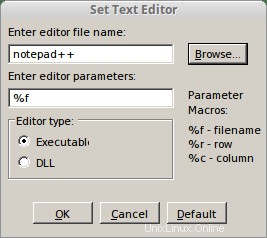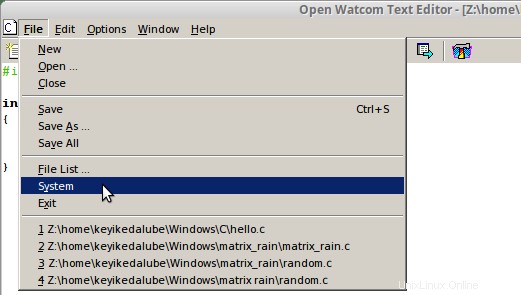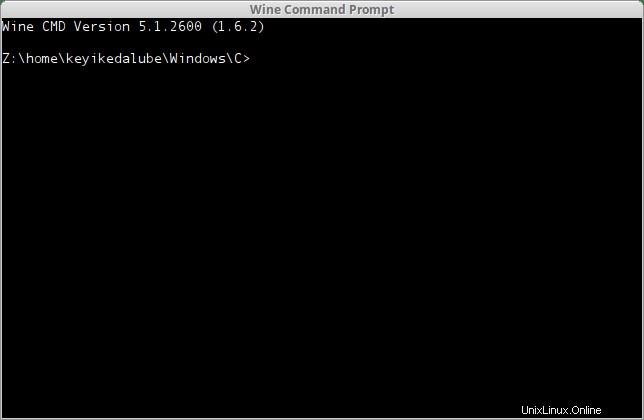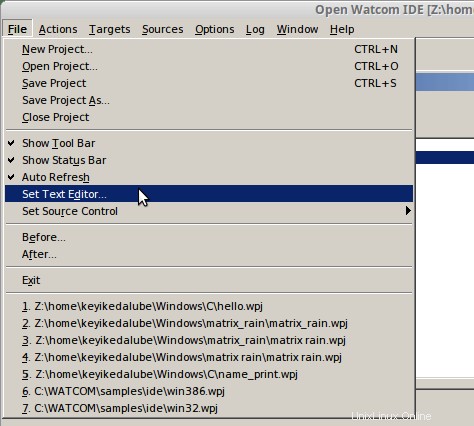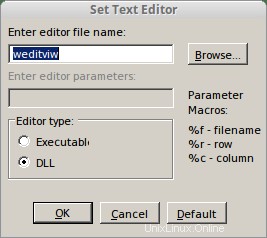OpenWatcomのインストール
ここからソフトウェアをダウンロードできます。また、構成については、ターゲットとホストをWin32(NT / Win95 / Win32s)として選択することをお勧めします。これは、開発するプラットフォームによって異なります。ただし、わからない場合は、Win32を使用することをお勧めします。これにより、コンパイル済みプログラムをWin XP以降のバージョンで実行できるようになります(Win 10もカウントされます)。
「ハロー」プロジェクトの開始
アプリケーションランチャーを使用してOpenWatcomを起動し、サンプルのhelloworldプログラムを実行してみましょう。 Alt + f2を押して、次のコマンドを入力します:wine ideCtrl + nを押して、新しいプロジェクトを開始します。そして、[Win32のターゲットを想定]今のところ、文字モードの実行可能プログラムで作業し、キーボードのinsキーを押してソースファイルを挿入します。ダイアログボックスでその名前をhello.cとして指定し、[追加]をクリックして閉じます。

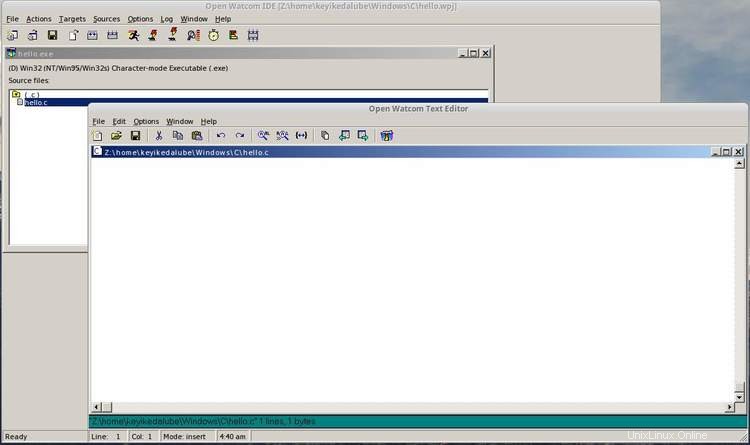
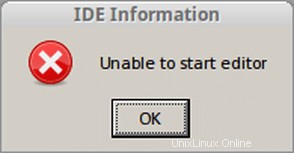
「hello」をコンパイルする
エディターでhelloプログラムをコーディングし、(5秒後に)helloworldプログラムをコンパイルします。コンパイルには、GUIまたはCLIの2つの方法があります。 GUI
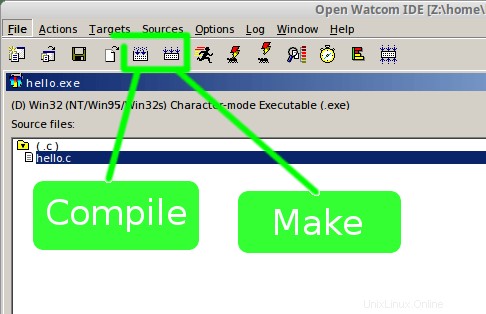
コマンドラインインターフェイスメソッドの場合、エディタウィンドウからファイルメニューで「システム」を起動し、以下に説明するようにリンクをコンパイルする必要があります–
|
|
|
wcc386 -bt=nt hello.c wcl386 -bt=nt hello.obj
ちなみに、システムでWatcomを別の方法で構成した場合、たとえば、すべてのターゲットプラットフォームとホストプラットフォームを有効にする場合は、この方法で試してみてください– wcc hello.c
これはLinux上のGCCに似ていますが、これに関する問題は、16ビットプロセッサ用にコンパイルしていることです。プロセッサの番号付けをよりよく理解するには、マイクロプロセッサの歴史を調べる必要があります。32ビットが386、486、586と呼ばれることが多い理由です。
したがって、上記のwcc386は実際には32ビットWindows OS用にhelloworldプログラムをコンパイルし、追加の引数-bt =ntは実際には「バイナリターゲット」を意味し、「nt」の場合はこの方法でNTになります。 Win XPから10までのすべての回線は、WindowsNTのファミリです。
「こんにちは」の実行
この–helloまたは。\helloでCMDキーの前のインスタンスを閉じていない場合
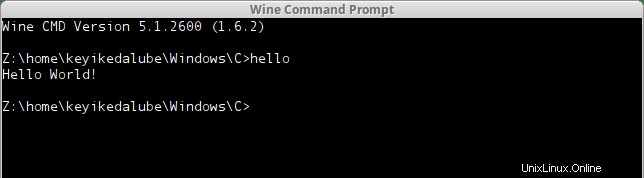
ソリューション
main関数で引数を渡す必要があるプログラムがある場合、このソリューションは実際にはソリューションではないことに注意してください。その場合、コンソールプログラムを使用してコンパイル、リンク、および実行する以前の方法に固執する必要があります。 。これについての最も良い部分は、GUIが多くの時間を節約し、プログラマーがコンパイラーのコマンドと引数を常に入力する必要がないことです。 Watcomを起動する方法は次のとおりです
端末を起動し、これを入力します:
wine ideターミナルでこれ以上何もできない(つまり使用できない)場合でも、ターミナルを閉じないでください。 hello worldプログラムを開き、それらを順番にクリックします。
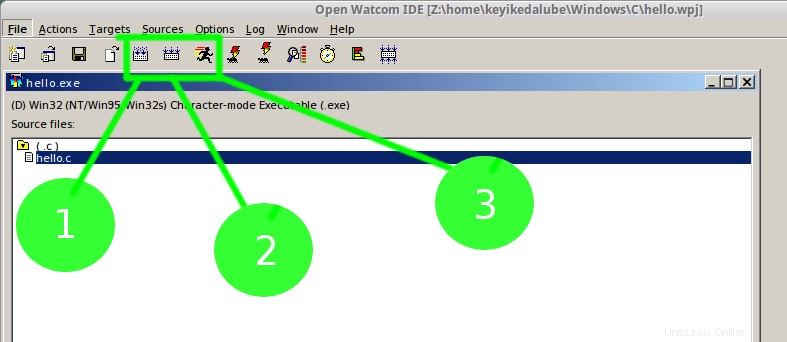
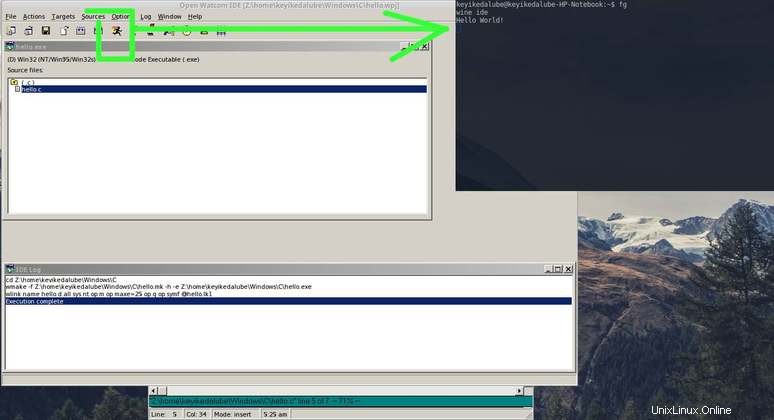
厄介な行動
あはは!切り替えるためだけにウィンドウを閉じるというこのシンドロームがあるかもしれません。壊れない習慣。次に、選択したテキストエディタを変更するオプションがあります。 IDEウィンドウの[ファイル]をクリックし、[テキストエディタの設定]を選択します。これにより、テキストエディタを閉じて再度開くときにエラーメッセージが表示されなくなります|
|
|
エディターの種類:実行可能ファイル